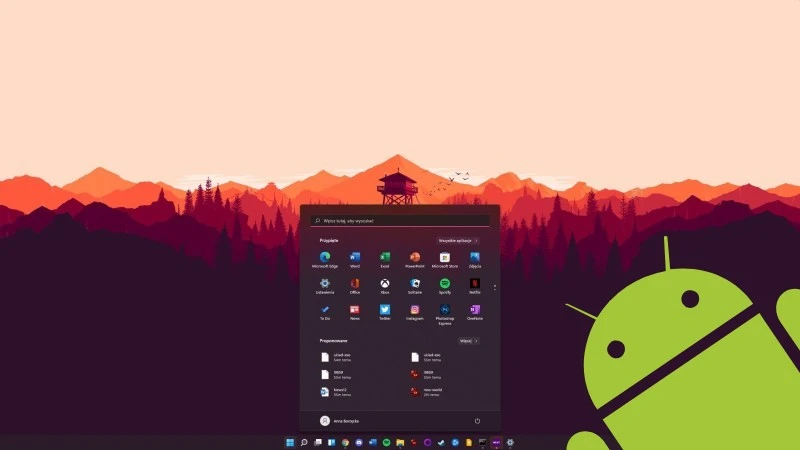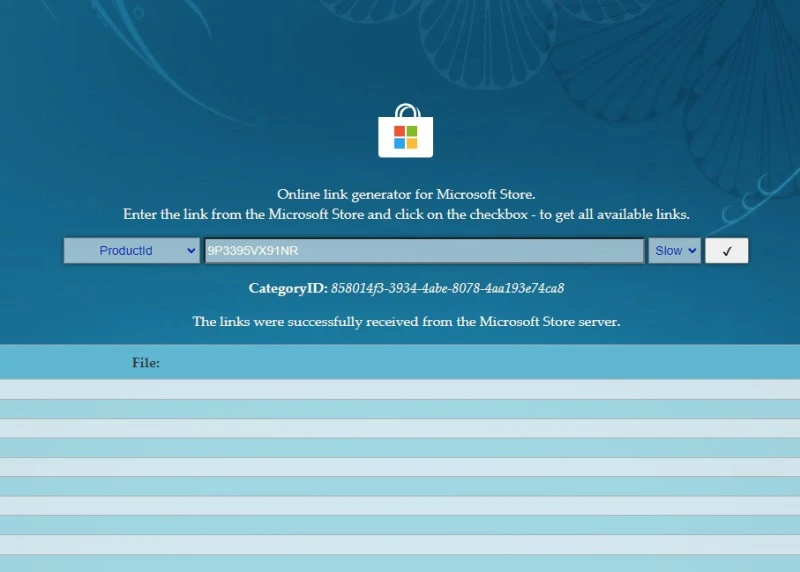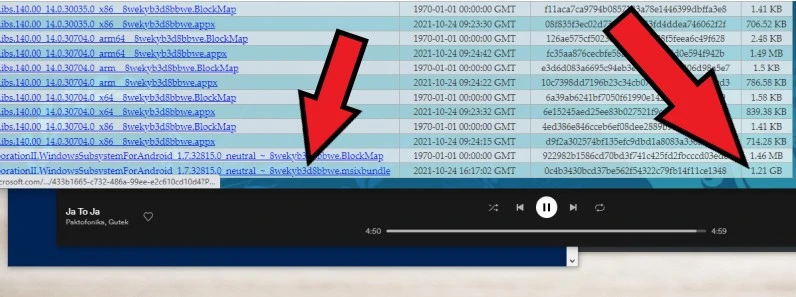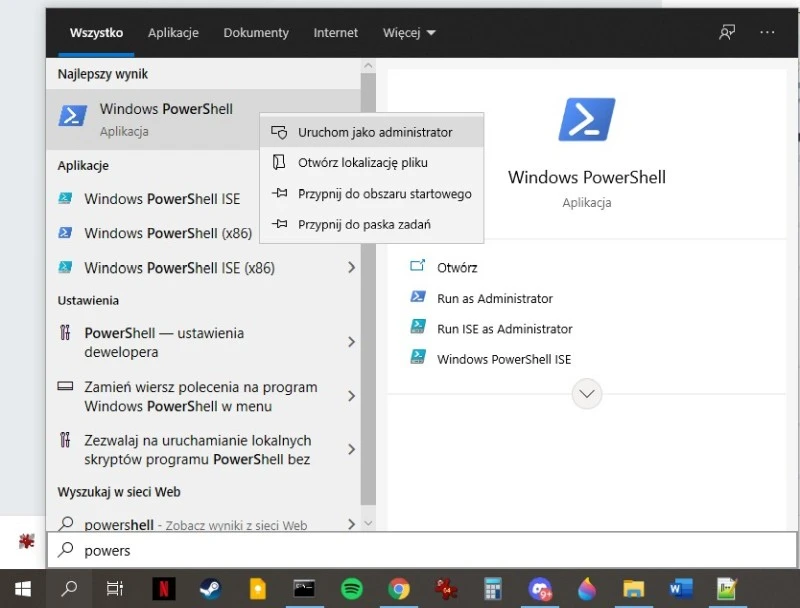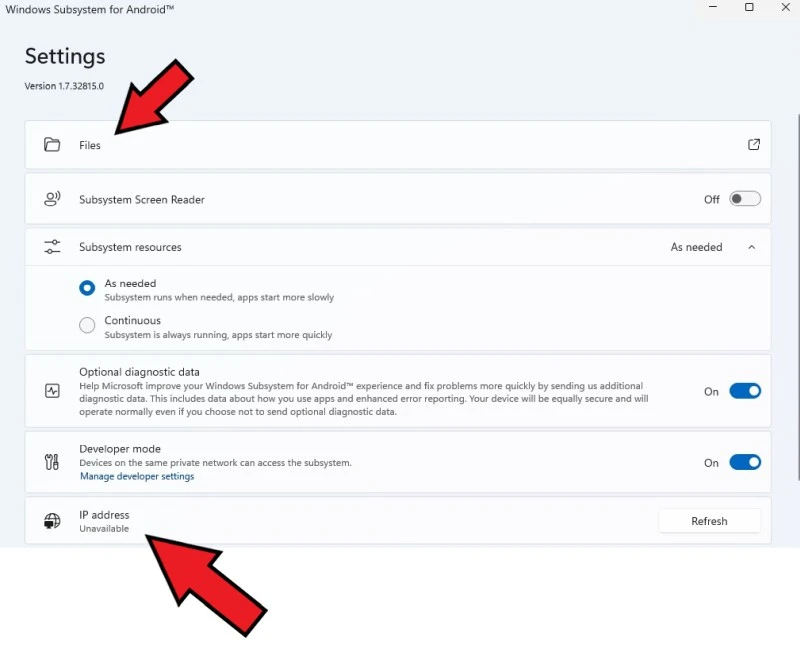Co ważne, przedstawiana metoda pozwala wgrywać aplikacje spoza Google Play Store, Amazon i innych sklepów z aplikacjami. Wszystkie wgrasz za pomocą plików APK.
Aplikacje z Androida w Windows 11 bez Windows Insider
Aby skorzystać z aplikacji i gier z Androida na Windows 11 już teraz, należy zrobić użytek z nowości w postaci Android Subsystem for Windows 11. Da się go uruchomić bez uczestnictwa w kanale beta programu Windows 11. Wystarczy parę prostych trików. Jeśli znasz podstawy wiersza poleceń i ADB (Android Debug Bridge), sideloading pakietów APK w Windows 11 okaże się rzeczą trywialną.
Ostrzegam, że jest to poradnik dla zaawansowanych użytkowników i wszystkie poniższe kroki wykonujecie na własną odpowiedzialność. Powtarzając czynności krok po kroku i ze zrozumieniem, unikniesz problemów.
Jak pobrać Windows Subsystem for Android?
1. Kliknij tutaj, by otworzyć witrynę generatora linków do sklepu Microsoft Store.
2. Na liście wybierz ProductID, wpisz 9P3395VX91NR w pole wyszukiwania i na kolejnej liście wybierz Slow.
3. Zatwierdź wybór, a zostanie wyświetlona lista odnośników.
4. Wybierz największy plik z listy – MSIX Bundle o rozmiarze nieco ponad 1 GB, który jest plikiem instalatora. Pobierz go.
Źródło: mat. własny
Teraz zaczyna się właściwy proces instalacji, zmierzający do upragnionego celu.
Jak zainstalować gry i aplikacje z Androida w Windows 11?
1. Uruchom Windows PowerShell jako administrator.
Źródło: mat. własny
2. Wpisz Add-AppxPackage <ścieżka do pobranej paczki MSIX Bundle>.
Tutaj uwaga: możesz kliknąć prawym przyciskiem myszy na paczkę i skopiować adres jako ścieżkę, by wkleić ją potem do PowerShell.
Teraz musimy skonfigurować wszystko tak, aby móc wgrywać pliki APK.
3. Pobierz Android SDK Platform-Tools z oficjalnej strony Google.
4. Rozpakuj pobraną paczkę.
5. Otwórz Windows Search i wpisz Windows Subsystem for Android. Kliknij na wyszukany plik.
6. W Windows Subsystem for Android przewiń w dół i kliknij na tryb deweloperski.
7. Kliknij w „Pliki”, aby uzyskać adres IP. Zapisz go sobie. Ten krok jest wymagany, gdy adres IP jest niewidoczny na stronie ustawień. Czasem należy odświeżyć stronę, aby adres był widoczny.
Źródło: mat. własny
8. Otwórz Wiersz polecenia jako administrator.
9. Użyj polecenia cd, aby przejść do folderu, w którym wypakowałeś Android SDK Platform-Tools. Podaj na przykład cd C:platform-tools lub właściwą dla Twojej lokalizacji.
10. Naciśnij Enter.
11. W Wierszu polecenia wpisz adb connect <IP>, dopisując adres IP, który zapisałeś w kroku 7.
Gry i aplikacje w postaci plików APK pobierzesz na swój komputer za darmo za pośrednictwem stron pokroju APKMirror, F-Droid i APKPure. Gdy pobierzesz plik, zainstalujesz go poleceniem adb install <nazwa_aplikacji>.apk. Na przykład adb install chrome.apk.
Mamy nadzieję, że każdy z Was będzie mógł napisać w komentarzu poniżej: „u mnie działa„. 😉
Źródło: mat. własny